こんにちは!どーもこーちゃんです!
今回もZBrushで美少女フィギュアの作り方を紹介して行こうと思います!
今回のテーマはずばり髪の毛の作り方です!
パテなどアナログ素材を使う際は顔から浮かせて作らなければならない前髪。
硬化するまでは少しでも触ると形状が崩れてしまいストレスフルですよね…
そんな方に向けて今回はZBrushの機能を使用してデジタルならではの効率的な作り方を紹介していきます!
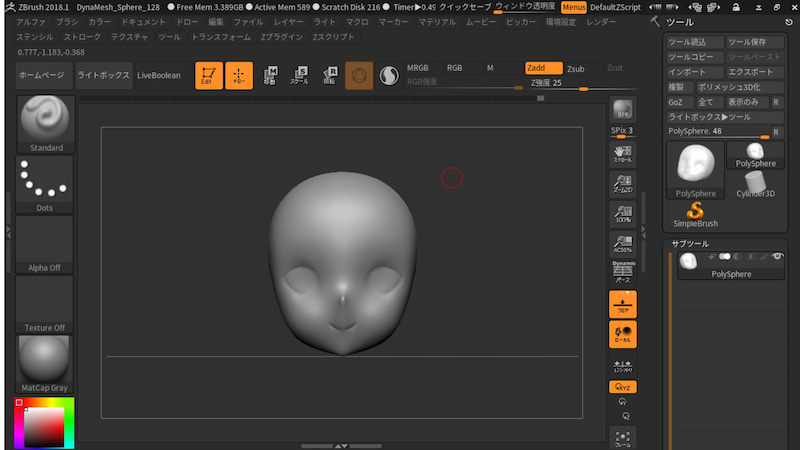
まずは例のごとく今までのデータをZBrushで開きます。
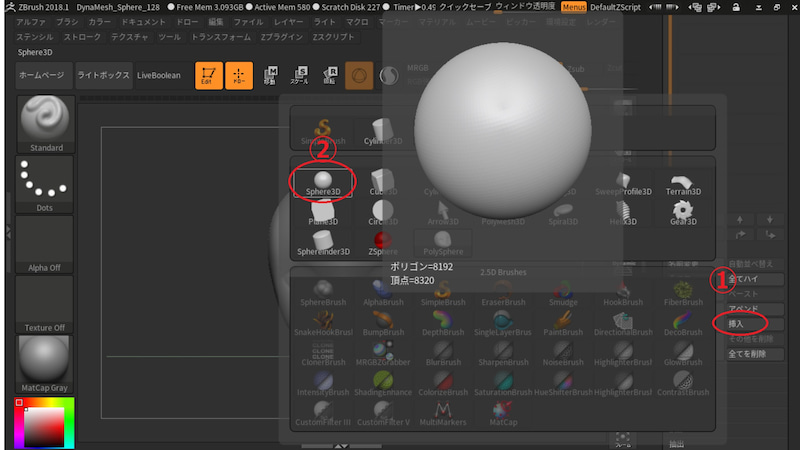
前髪の房のベースとなる球を出すため
①挿入をクリック
②出てきたサブツールの中のSphere3Dを選択します
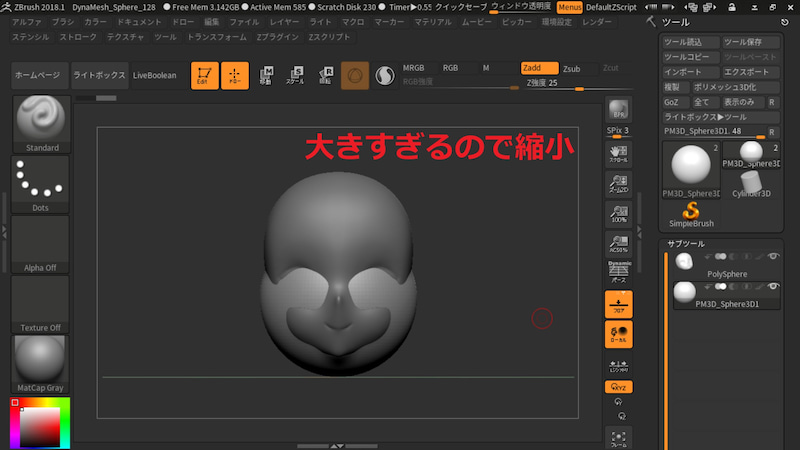
球が出ましたが大きすぎますので前回までと同様に小さくしていきます。
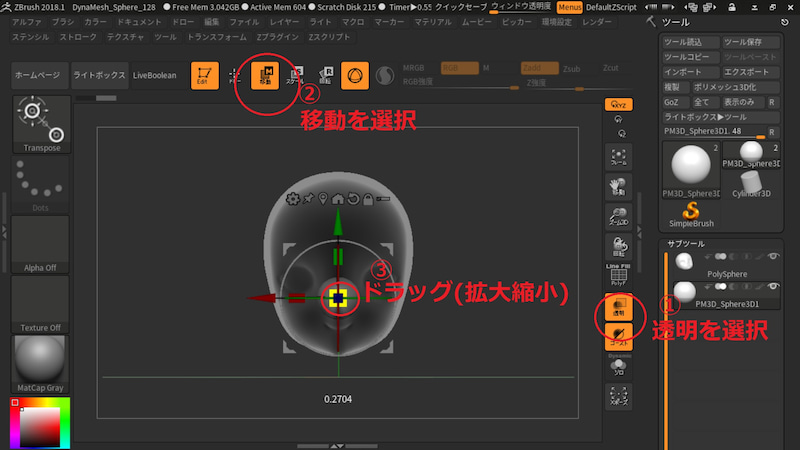
縮小するため
①右のバーの透明を選択(現状どのくらいの大きさか確認しやすくなります)
②上のバーの移動を選択
③出てきた枠の黄色の四角をドラッグして縮小
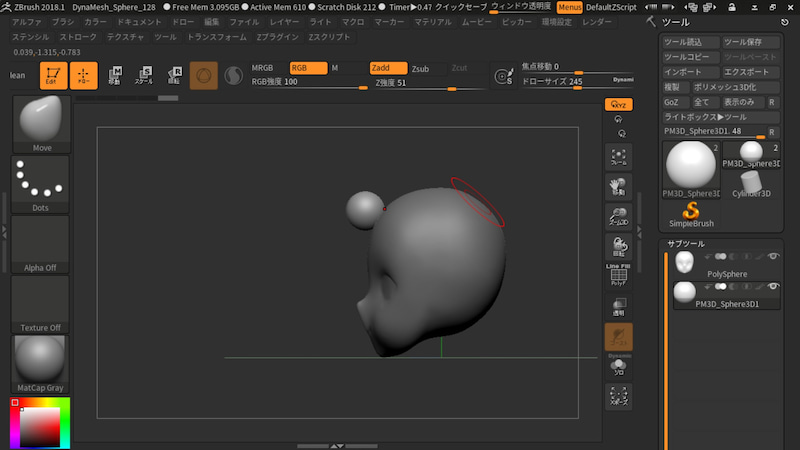
最初に出した球の場所ですと頭に食い込んでしまっているので移動を使用して前に出しました
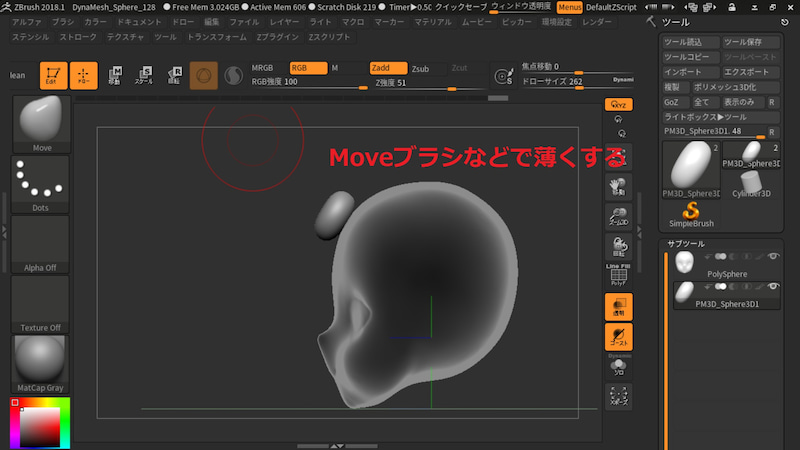
前の画像の状態だと髪の厚みがありすぎてしまうのでMoveブラシを使い、つぶれた感じにしていきます。
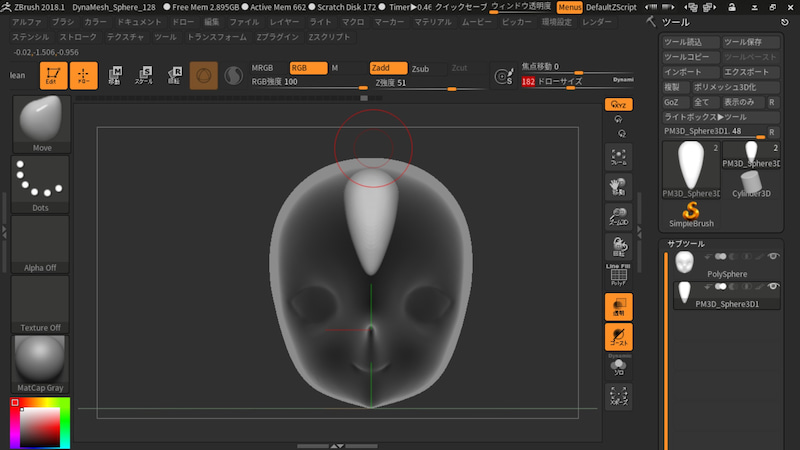
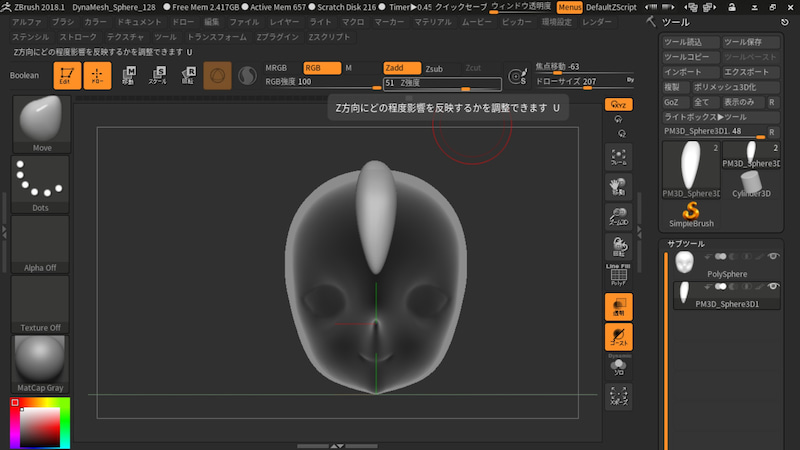
続いて正面から見た際の髪の長さを変更していきます。
正面から見たイラスト等を参考にMoveブラシ等で伸ばしていきます。
その際には横からも形状を確認し歪にならないよう気を付けていきます。
続いて髪のラインをきれいなカーブにしていきます。
ですが今のままだと加工に手間がかかってしまいますのでいったん荒いポリゴン数にしていきたいと思います。
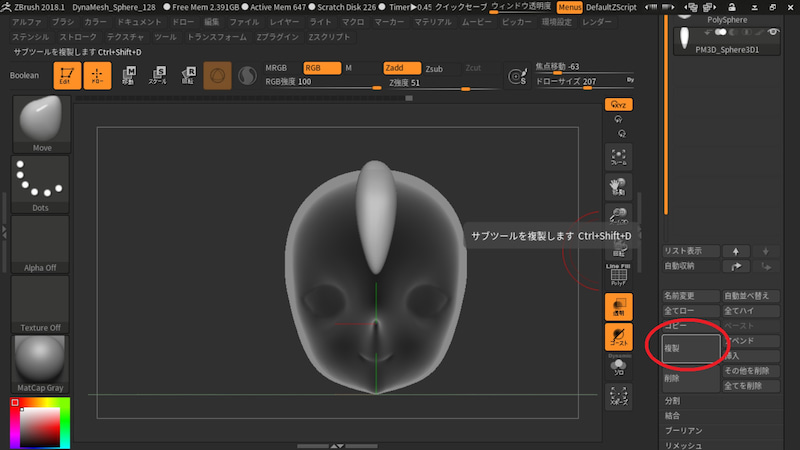
まずは荒いポリゴンにする前の下準備として今までの髪の房を「複製」しておきます。
これでいつでも前のポリゴンに戻すことが出来ます。
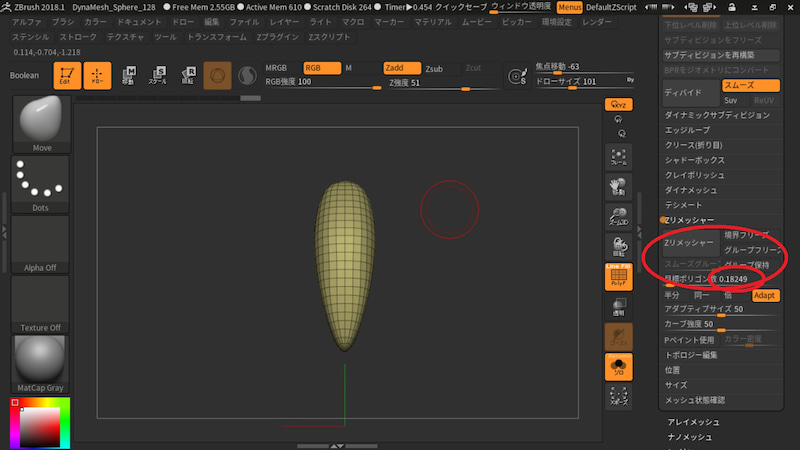
つづいて「ジオメトリ」>「Zリメッシャー」へ行き「目標ポリゴン数」を0.1前後に設定します
「Zリメッシャー」ボタンを押すと演算が始まり荒いポリゴンにすることが出来ます。
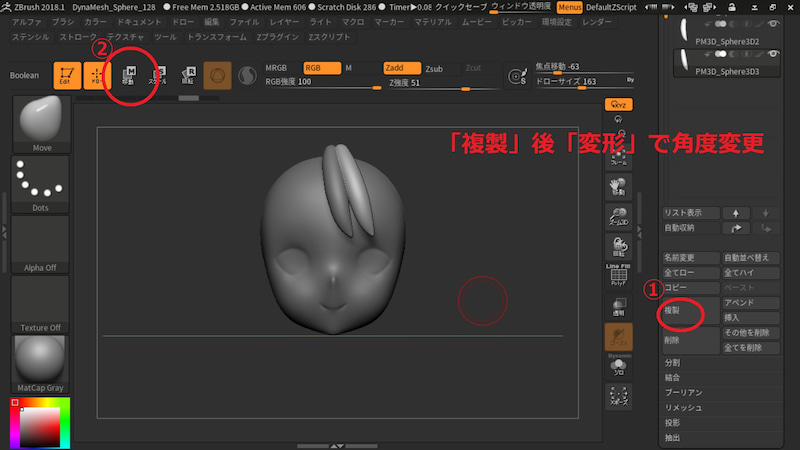
続いて出来たサブツールをさらに複製します。 これで房が一本増えたので「移動」を使用しロールさせます。
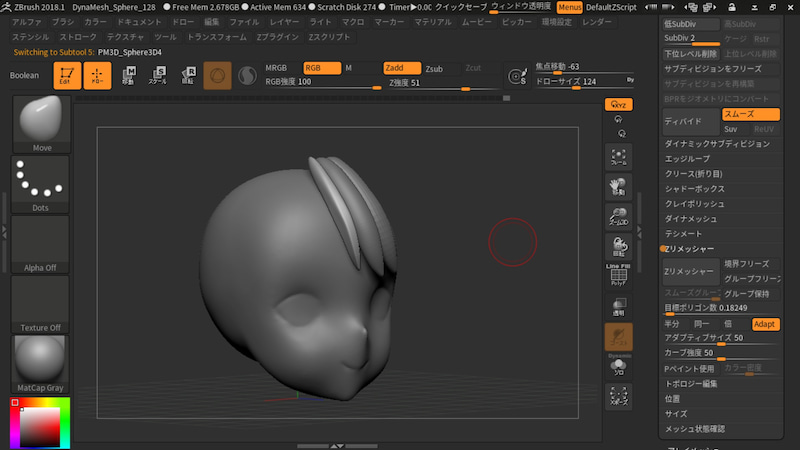
ここまでで大体同じ大きさの房は増やせましたが細い房はどう作っていくのかも説明していきます!
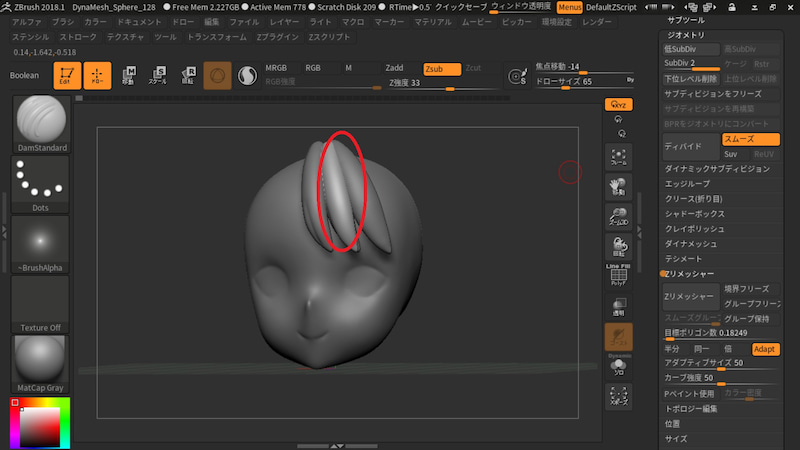
まずは先ほどと同じ位置で髪の房を「複製」します
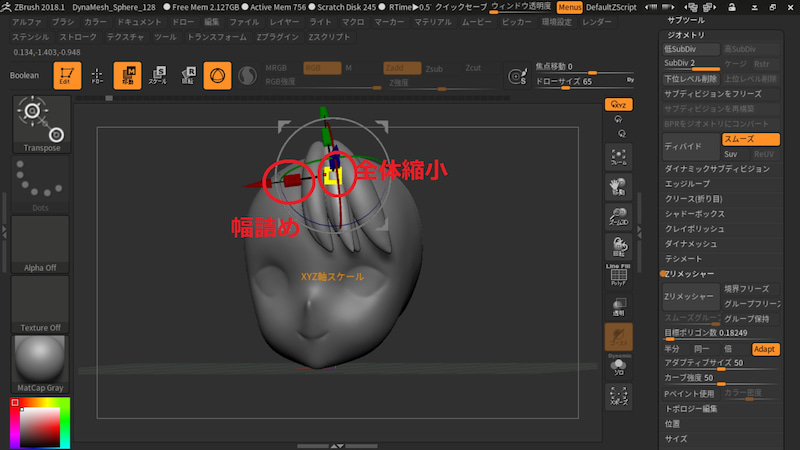
「移動」を駆使し幅詰めや全体縮小で房を細長く厚みも薄めに形状を調整します
表面のシャープさも細い毛には重要になってくるのでhpolishなどを利用して面をきっちり出していきます!
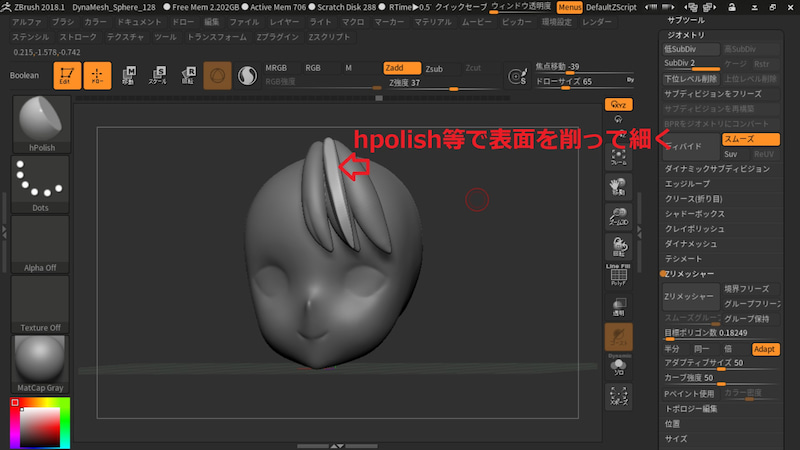
最後に好みの位置に調整して完了です。
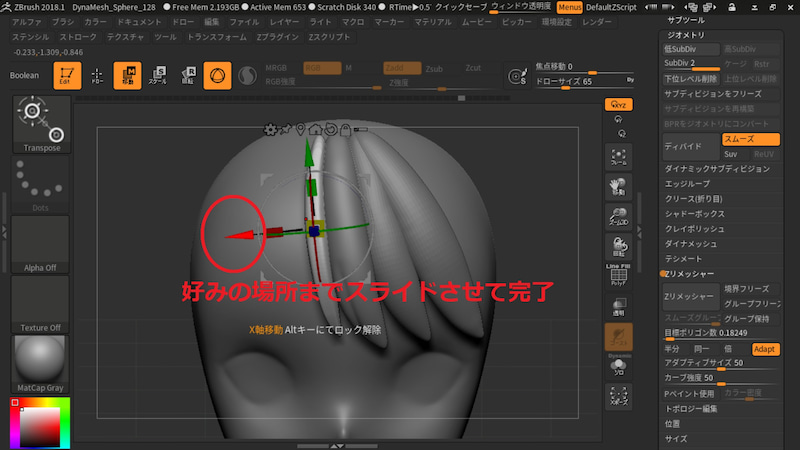
最後に髪のスジボリの解説をしていきます!
まず細かい彫り込みを入れるため「サブツール」>「ジオメトリ」のサブディビジョンレベルを3まで上げておきましょう。
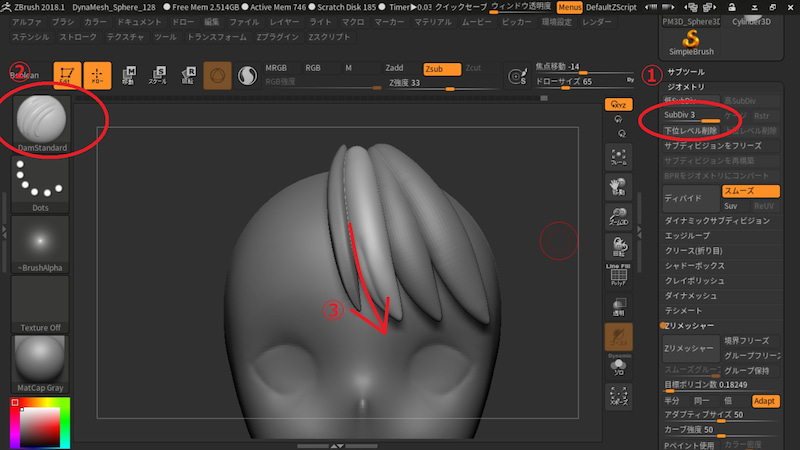
続いてDamStandardブラシで③の赤線のようなラインで彫り込みを入れます。
一発でなるべく引きたいので、なんどもctrlZをしながら引き直します。
完成(?)したのがこちらになります! 髪の毛は顔と同時で進めていきたいのでなかなか時間がかかってしまいますね…!
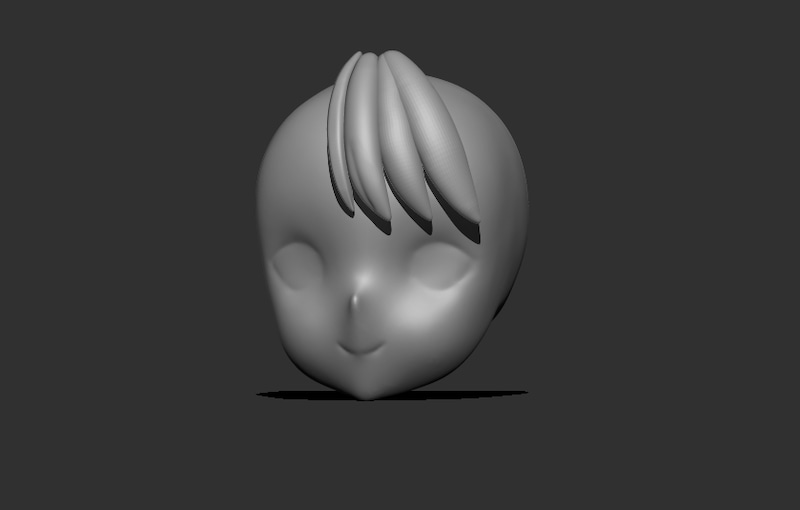
今回はここまでです、ここからは同じ作業の繰り返しと位置や傾きのバランス調整になります。
「複製」を利用して同じ房を増やすことでアナログよりも効率良く作ることが出来たと思います!
次回もお楽しみに!
—–
